Linux 系统使用远程桌面与 Windows 轻量应用服务器实现文件传输
最后更新时间:2022-05-12 12:24:13
操作场景
Rdesktop 是远程桌面协议(RDP)的开源客户端,用于进行连接 Windows 云服务器等操作。本文介绍 Linux 机器通过 rdesktop 快速上传文件至 Windows Server 2012 R2 操作系统的腾讯云轻量应用服务器。
前提条件
已获取登录轻量应用服务器的管理员帐户及密码。
Windows 轻量应用服务器默认管理员帐户为 Administrator。
如果您忘记了登录密码,请 重置密码。
操作步骤
获取公网 IP
安装 rdesktop
1. 在终端执行以下命令,下载 rdesktop 安装包,此步骤以 rdesktop 1.8.3 版本为例。
wget https://github.com/rdesktop/rdesktop/releases/download/v1.8.3/rdesktop-1.8.3.tar.gz
2. 依次执行以下命令,解压安装包并进入安装目录。
tar xvzf rdesktop-1.8.3.tar.gz
cd rdesktop-1.8.3
3. 依次执行以下命令,编译安装 rdesktop。
./configure
make
make install
4. 安装完成后,可执行以下命令查看是否成功安装。
rdesktop
上传文件
1. 执行以下命令,指定共享给轻量应用服务器的文件夹。
rdesktop 轻量应用服务器公网IP -u 轻量应用服务器帐号 -p 轻量应用服务器登录密码 -r disk:指定共享文件夹名=本地文件夹路径
例如,执行以下命令,将本地计算机的
/home 文件夹共享至指定轻量应用服务器中,并将共享文件夹重命名为 share。rdesktop 118.xx.248.xxx -u Administrator -p 12345678 -r disk:share=/home
成功共享后将打开 Windows 轻量应用服务器界面。
选择左下角的
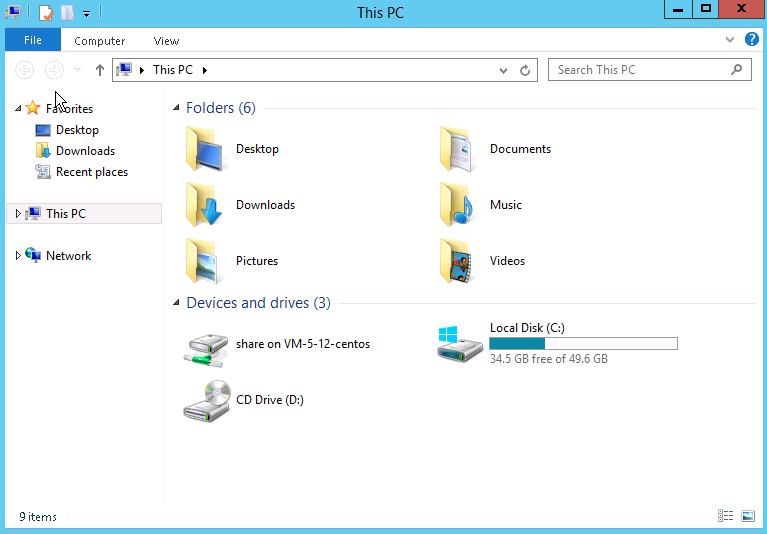

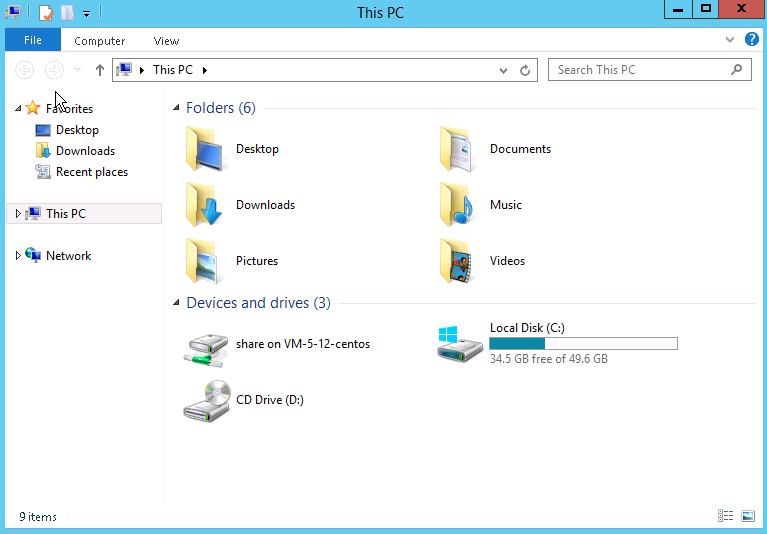
2. 双击打开共享文件夹,并将需要上传的本地文件复制到 Windows 轻量应用服务器的其他硬盘中,即完成文件上传操作。
例如,将
share 文件夹中的 A 文件复制到 Windows 轻量应用服务器的 C: 盘中。下载文件
如需将 Windows 轻量应用服务器中的文件下载至本地计算机,也可以参照上传文件的操作,将所需文件从 Windows 轻量应用服务器中复制到共享文件夹中,即可完成文件下载操作。
文档反馈

